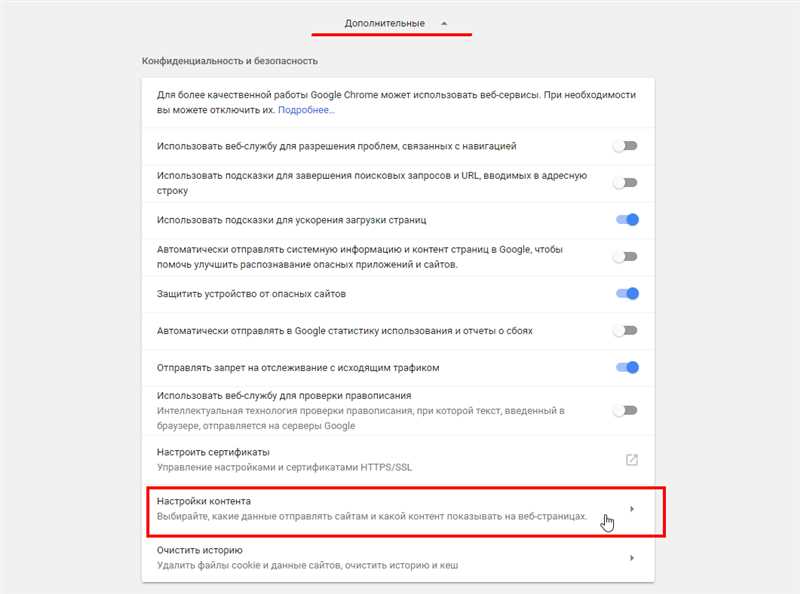
Уведомления в браузере — это одна из самых раздражающих вещей при работе в интернете. Постоянные напоминания о новых письмах, сообщениях в социальных сетях или других событиях могут отвлекать от концентрации и замедлять работу. Но не беда! Существует способ отключить эти назойливые уведомления и наслаждаться покоем во время сетевого серфинга.
Самый легкий способ отключить уведомления в браузере — это изменить соответствующие настройки в самом браузере. Для этого вам потребуется всего несколько простых шагов. Если вы используете браузер Chrome, то вам нужно перейти в настройки, нажав на иконку меню в правом верхнем углу окна браузера. В открывшемся меню выберите «Настройки» и найдите раздел «Конфиденциальность и безопасность».
Для пользователей Firefox процесс отключения уведомлений немного отличается. Вам также нужно нажать на иконку меню в правом верхнем углу окна браузера, но далее выбрать пункт «Опции». В разделе «Приватность и безопасность» найдите подраздел «Разрешения» и нажмите на кнопку «Настройки» рядом с пунктом «Уведомления».
После того, как вы попали в настройки уведомлений, вам нужно будет отключить их, выбрав соответствующий пункт или перемещая переключатель в положение «Выключено». После этого вы больше не будете беспокоены постоянными уведомлениями в браузере. Но помните, что эта настройка может оказаться не по душе некоторым веб-сайтам, которые могут использовать уведомления для важных оповещений. Так что будьте внимательны и, если необходимо, включайте уведомления для конкретных сайтов вручную.
Отключить уведомления в Google Chrome
Уведомления в браузере Google Chrome могут быть удобными, но порой они могут стать раздражающим фактором. Если вы хотите отключить уведомления в Google Chrome, существует несколько простых шагов, которые помогут вам в этом.
Первым шагом является открытие настроек Chrome. Для этого вам нужно нажать на кнопку меню, которая представляет собой три точки, расположенные вертикально в правом верхнем углу браузера. В выпадающем меню вам нужно выбрать «Настройки».
Далее, после того как вы открыли настройки Chrome, прокрутите страницу вниз и найдите раздел «Конфиденциальность и безопасность». В этом разделе вам нужно выбрать «Настройки сайта».
В разделе «Настройки сайта» вам нужно найти пункт «Уведомления». Нажмите на него.
Теперь вы попали в раздел настроек уведомлений. Если вы хотите полностью отключить уведомления, просто переключите кнопку «Запретить все» в положение «Включено».
Также, если вы хотите отключить уведомления только для определенных сайтов, вы можете просмотреть список разрешенных и заблокированных сайтов и удалить сайты, для которых вы не хотите получать уведомления.
После того как вы завершите настройку, не забудьте сохранить изменения, нажав на кнопку «Готово». Ваши настройки будут сохранены, и уведомления в Google Chrome будут отключены или настроены в соответствии с вашими предпочтениями.
Отключить уведомления в Mozilla Firefox
Уведомления в браузере могут быть полезными, но иногда они могут быть назойливыми и мешать при работе. Если вы хотите отключить уведомления в Mozilla Firefox, следуйте этим простым инструкциям.
Шаг 1: Откройте браузер Mozilla Firefox.
Шаг 2: В верхнем правом углу щелкните на иконку меню, представленную тремя горизонтальными полосками, и выберите «Настройки».
Шаг 3: В боковом меню выберите «Конфиденциальность и безопасность».
Шаг 4: Прокрутите вниз до раздела «Разрешения» и найдите «Уведомления».
Шаг 5: Щелкните на кнопке «Настройки» рядом с «Уведомления».
Шаг 6: В открывшемся окне вы увидите список веб-сайтов, которые имеют доступ к отправке уведомлений. Просто удалите их из списка.
Шаг 7: Если вы хотите полностью отключить уведомления, снимите флажок рядом с «Разрешить уведомления от веб-сайтов».
Шаг 8: Нажмите кнопку «Готово», чтобы сохранить изменения.
Следуя этим инструкциям, вы сможете легко отключить уведомления в Mozilla Firefox и работать в своем браузере без назойливых прерываний.
Отключить уведомления в Safari
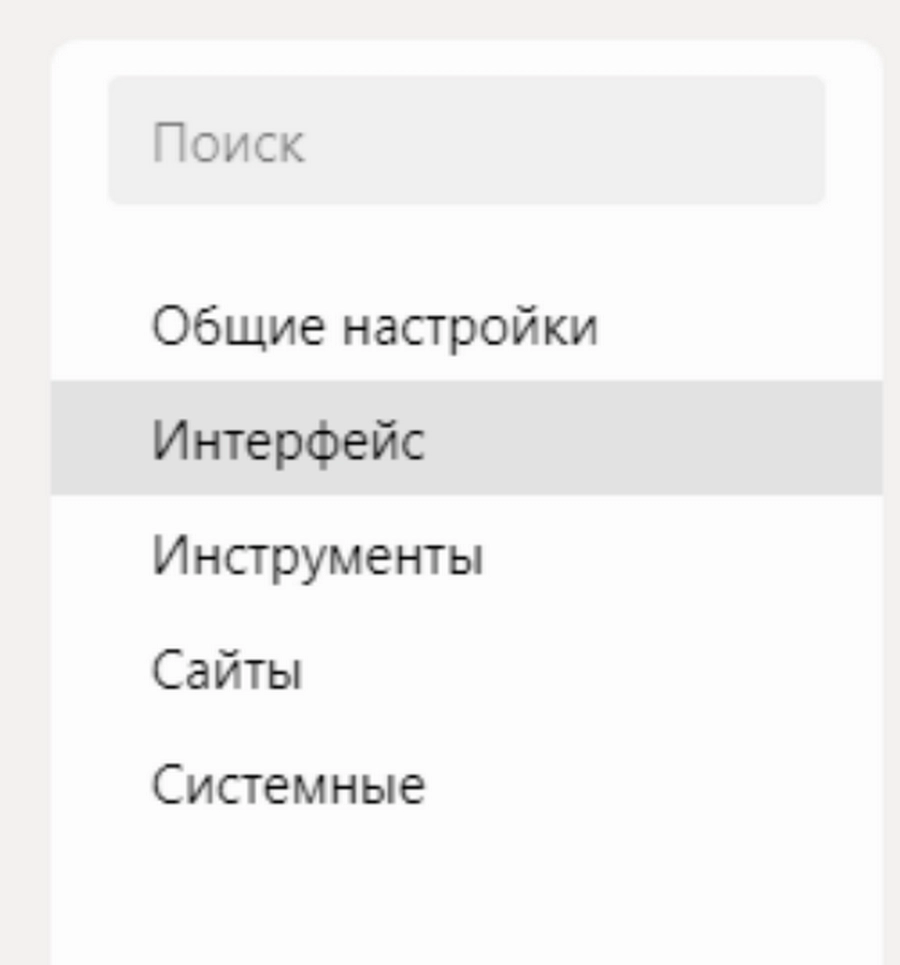
Чтобы отключить уведомления в браузере Safari, следуйте этим инструкциям:
- Откройте настройки Safari
В правом верхнем углу браузера находится значок «Safari». Щелкните на нем, чтобы открыть выпадающее меню. - Выберите «Настройки»
В выпадающем меню выберите пункт «Настройки». Откроется окно настроек браузера Safari. - Перейдите на вкладку «Уведомления»
В окне настроек выберите вкладку «Уведомления». Здесь вы можете управлять настройками уведомлений. - Отключите уведомления
Чтобы полностью отключить уведомления, снимите флажок рядом с опцией «Разрешить уведомления». - Настройте другие параметры уведомлений (по желанию)
Если вы хотите настроить уведомления более детально, ознакомьтесь с остальными параметрами настройки, такими как разрешение уведомлений для конкретных сайтов или блокировка нежелательных уведомлений.
Наведите порядок в своем браузере, отключив уведомления в Safari. Это поможет вам избежать ненужных прерываний и улучшит вашу работу в Интернете.
Наши партнеры: